WPS演示文稿中插入圆环图表的方法教程
时间:2023-05-31 10:50:07作者:极光下载站人气:57
wps演示文稿是很多小伙伴都在使用的一款软件,在其中我们可以非常轻松非常高效地编辑和处理幻灯片。如果我们需要在电脑版WPS演示文稿中插入一个圆环图,小伙伴们知道具体该如何进行操作吗,其实操作方法是非常简单的。我们只需要在“插入”选项卡中点击“图表”按钮后在打开的窗口中切换到“圆环图”栏进行选择和添加就可以了。添加后还可以看根据实际需要修改数据,设计样式效果等等,非常地方便实用,小伙伴们可以动手操作起来。接下来,小编就来和小伙伴们分享具体的操作步骤了,有需要或者是有兴趣了解的小伙伴们快来和小编一起往下看看吧!
操作步骤
第一步:点击打开WPS演示文稿,在“插入”选项卡中点击“图表”;
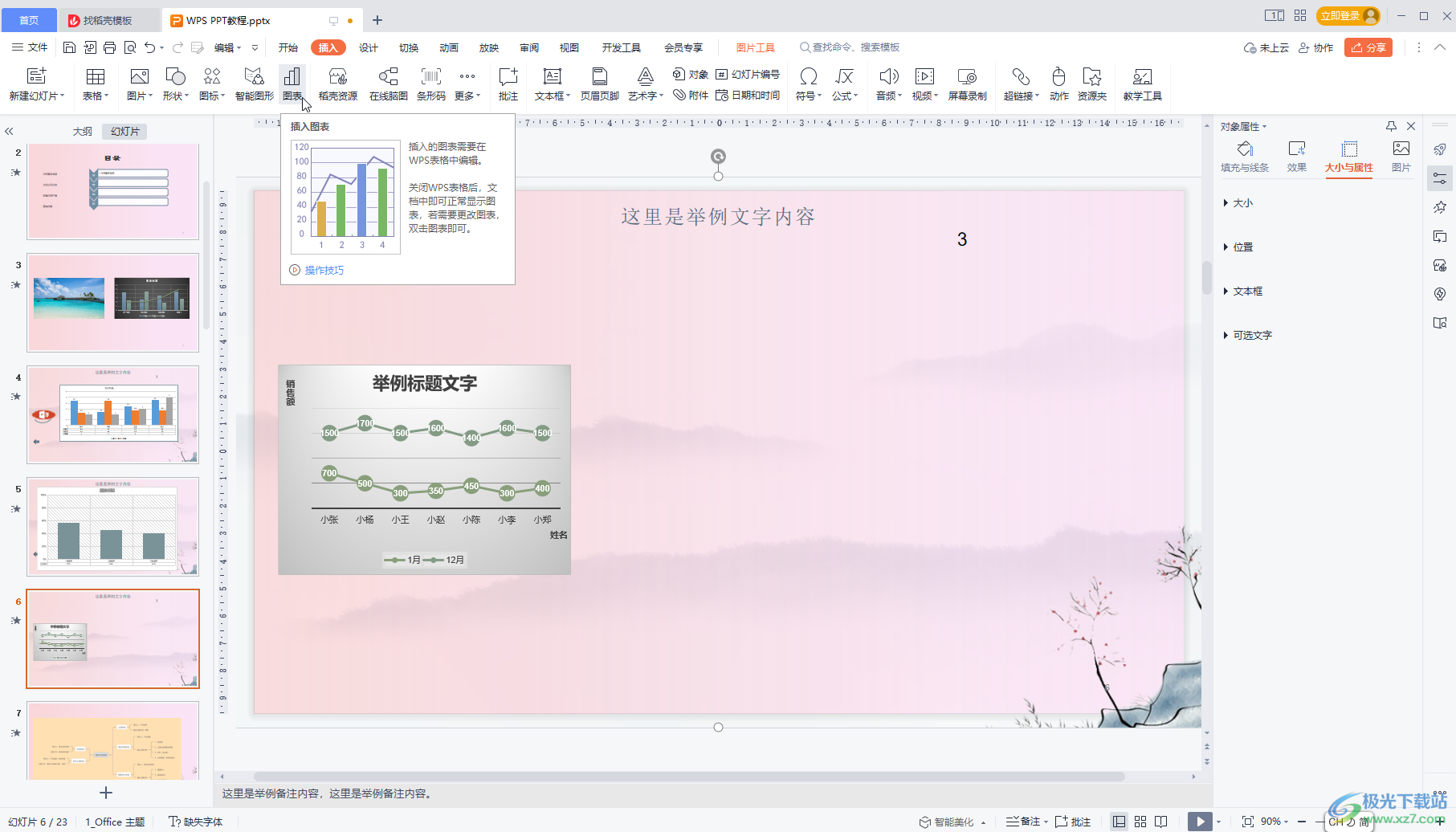
第二步:在打开的窗口左侧点击切换到“圆环图”;

第三步:在右侧将鼠标悬停到图表上时可以查看预览效果;

第四步:点击图表右上方是四向箭头图表可以打开大图查看效果,然后可以进行收藏和使用;

第五步:如果有需要我们还可以点击切换到“词云图,韦恩图,漏斗图,水波图”等进行添加。

以上就是电脑版WPS演示文稿中插入圆环图的方法教程的全部内容了。只需要在“插入”选项卡中点击“图表”后在打开的窗口中切换到“圆环图”栏进行添加就可以了。添加后可以在自动出现的“图表工具”下进行想要的编辑操作,也可以双击图表元素后在打开的侧边栏中进行想要的编辑处理。

大小:240.07 MB版本:v12.1.0.18608环境:WinAll, WinXP, Win7, Win10
- 进入下载
相关推荐
相关下载
热门阅览
- 1百度网盘分享密码暴力破解方法,怎么破解百度网盘加密链接
- 2keyshot6破解安装步骤-keyshot6破解安装教程
- 3apktool手机版使用教程-apktool使用方法
- 4mac版steam怎么设置中文 steam mac版设置中文教程
- 5抖音推荐怎么设置页面?抖音推荐界面重新设置教程
- 6电脑怎么开启VT 如何开启VT的详细教程!
- 7掌上英雄联盟怎么注销账号?掌上英雄联盟怎么退出登录
- 8rar文件怎么打开?如何打开rar格式文件
- 9掌上wegame怎么查别人战绩?掌上wegame怎么看别人英雄联盟战绩
- 10qq邮箱格式怎么写?qq邮箱格式是什么样的以及注册英文邮箱的方法
- 11怎么安装会声会影x7?会声会影x7安装教程
- 12Word文档中轻松实现两行对齐?word文档两行文字怎么对齐?
网友评论